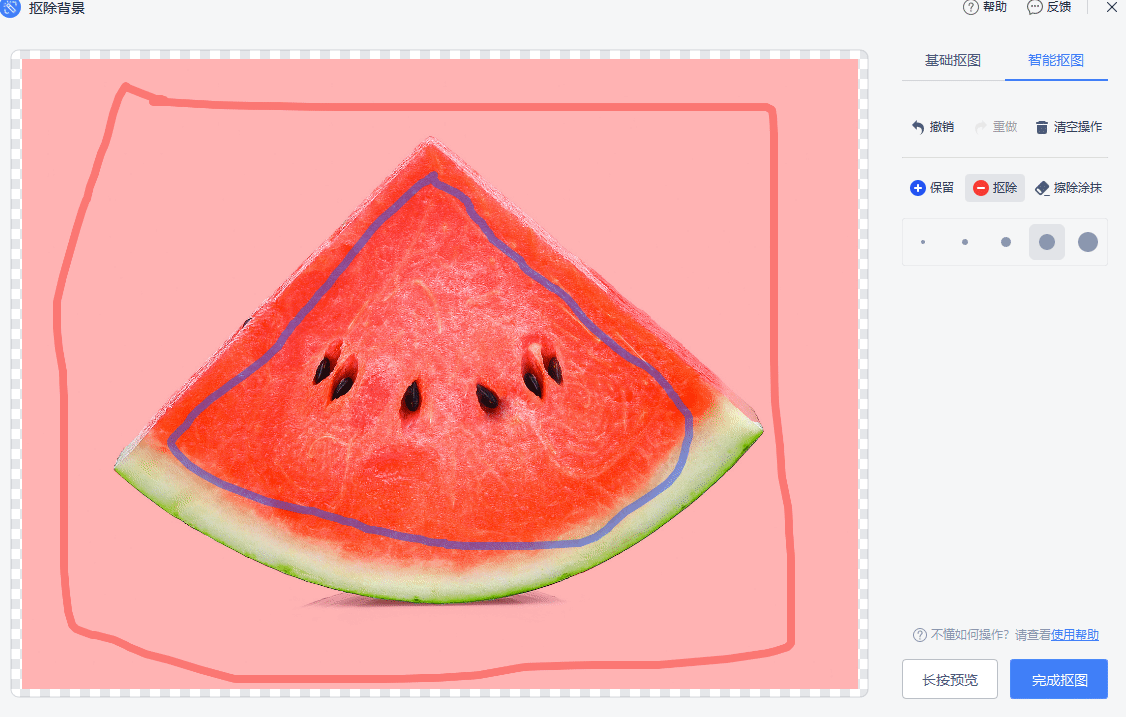图片处理:背景抠除技巧
我们在使用WPS时有时需要在文档、表格、演示中插入图片,那么如何抠除图片的背景呢?

▪下面给大家演示WPS会员功能—智能抠除背景功能,它可以帮助大家快速扣除图片背景。
以此文档为例,点击图片,选择上方菜单栏图形工具-抠除背景-智能抠除背景。
此时弹出抠除背景页面,此处可以选择“基础抠除”和“智能抠除”。

▪此处像大家演示“智能抠除”的使用方法。
在智能抠图模式下,可选择“保留”和“抠除”,也可设置画笔的大小。
点击“保留”,在图片需要保留的区域处涂抹。
点击“抠除”,在图片需要抠除的区域涂抹。
此时AI算法便会实时计算应抠除的区域,并用红色遮罩标记出来。

▪点击长按预览,就可以预览扣除后的图片效果了。
最后点击完成抠图,这样图片就可以扣除背景了。